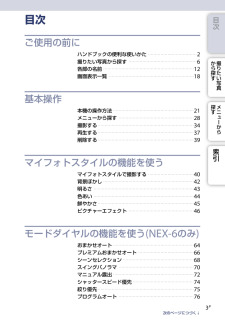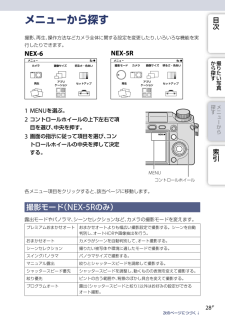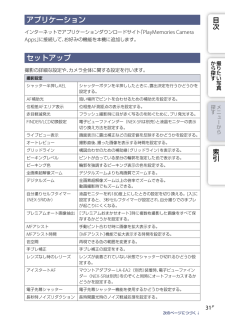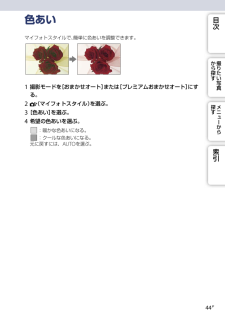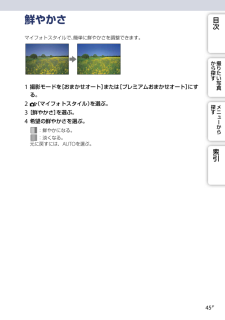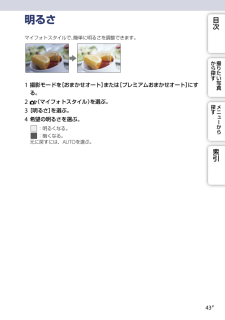Q&A
取扱説明書・マニュアル (文書検索対応分のみ)
"プレミアムおまかせオート"1 件の検索結果
"プレミアムおまかせオート"20 - 30 件目を表示
全般
質問者が納得おはようございます。
ご質問のモードで画が変わってしまう症状は、ピクチャーエフェクトが設定されていると思われます。
P66の撮影モードごとの設定可能機能をご確認頂き、P37・P39・P59の項目もご一読下さい。
通常はピクチャーエフェクトOFFの筈ですが、何かしらの操作で設定が変更されたものと思います。
参考になればですが、お試し下さい。
4218日前view60
NEX-6/NEX-5R 4-437-008-01(1)3JP撮りたい写真 から探す索引メニ から探す次のページにつづく↓目次ご使用の前にハンドブックの便利な使いかた ・・・・・・・・・・・・・・・・・・・・・・・・・・・・・・・・・・・2撮りたい写真から探す ・・・・・・・・・・・・・・・・・・・・・・・・・・・・・・・・・・・・・・・・・・・・・・・・・6各部の名前 ・・・・・・・・・・・・・・・・・・・・・・・・・・・・・・・・・・・・・・・・・・・・・・・・・・・・・・・・・・・・・・・・・12画面表示一覧 ・・・・・・・・・・・・・・・・・・・・・・・・・・・・・・・・・・・・・・・・・・・・・・・・・・・・・・・・・・・・・18基本操作本機の操作方法 ・・・・・・・・・・・・・・・・・・・・・・・・・・・・・・・・・・・・・・・・・・・・・・・・・・・・・・・・・・21メニューから探す ・・・・・・・・・・・・・・・・・・・・・・・・・・・・・・・・・・・・・・・・・・・・・・・・・・・・・・28撮影する・・・・・・・・・・・・・・・・・・・・・・・・・・・・・・・・・・・・・・・・・・・・・・...
NEX-6/NEX-5R 4-437-008-01(1)28JP目次撮りたい写真 から探す索引メニューから探す次のページにつづく↓撮影、再生、操作方法などカメラ全体に関する設定を変更したり、いろいろな機能を実行したりできます。NEX-6NEX-5RMENUを選ぶ。1 MENUコントロールホイールコントロールホイールの上下左右で項2 目を選び、中央を押す。画面の指示に従って項目を選び、コン3 トロールホイールの中央を押して決定する。各メニュー項目をクリックすると、該当ページに移動します。撮影モード(NEX-5Rのみ)露出モードやパノラマ、シーンセレクションなど、カメラの撮影モードを変えます。プレミアムおまかせオート おまかせオートよりも幅広い撮影設定で撮影する。シーンを自動判別し、オートHDRや画像抽出を行う。おまかせオートカメラがシーンを自動判別して、オート撮影する。シーンセレクション 撮りたい被写体や環境に適したモードで撮影する。スイングパノラマパノラマサイズで撮影する。マニュアル露出絞りとシャッタースピードを調節して撮影する。シャッタースピード優先 シャッタースピードを調整し、動くものの表現を変えて撮影す...
NEX-6/NEX-5R 4-437-008-01(1)31JP目次撮りたい写真 から探す索引カメラに機能を追加する(ダウンロードアプリケーション)アプリケーションインターネットでアプリケーションダウンロードサイト「PlayMemories Camera Apps」に接続して、お好みの機能を本機に追加します。セットアップ撮影の詳細な設定や、カメラ全体に関する設定を行います。撮影設定シャッター半押しAELシャッターボタンを半押ししたときに、露出決定を行うかどうかを設定する。AF補助光 暗い場所でピントを合わせるための補助光を設定する。位相差AFエリア表示 位相差AF測距点の表示を設定する。赤目軽減発光 フラッシュ撮影時に目が赤く写るのを防ぐために、プリ発光する。FINDER/LCD切換設定 電子ビューファインダー(NEX-5Rは別売)と液晶モニターの表示切り換え方法を設定する。ライブビュー表示画面表示に露出補正などの設定値を反映するかどうかを設定する。オートレビュー撮影直後、撮った画像を表示する時間を設定する。グリッドライン構図合わせのための補助線(グリッドライン)を表示する。ピーキングレベルピントが合っている...
NEX-6/NEX-5R 4-437-008-01(1)44JP目次撮りたい写真 から探す索引メニ から探すマイフォトスタイルで、簡単に色あいを調整できます。撮影モードを[おまかせオート]または[プレミアムおまかせオート]にす1 る。2 (マイフォトスタイル)を選ぶ。[色あい]を選ぶ。3 希望の色あいを選ぶ。4 :暖かな色あいになる。:クールな色あいになる。元に戻すには、AUTOを選ぶ。色あい
NEX-6/NEX-5R 4-437-008-01(1)46JP目次撮りたい写真 から探す索引メニ から探すピクチャーエフェクトマイフォトスタイルで、簡単にピクチャーエフェクトを設定できます。好みの効果を選んで、より印象的でアーティスティックな表現の画像を撮影できます。撮影モードを[おまかせオート]または[プレミアムおまかせオート]にす1 る。2 (マイフォトスタイル)を選ぶ。[ピクチャーエフェクト]を選ぶ。3 希望の効果を選ぶ。4 元に戻すには、AUTOを選ぶ。(切)ピクチャーエフェクトを使わない。(トイカメラ)周辺が暗く、シャープ感を抑えた柔らかな仕上がりになる。(ポップカラー)色あいを強調してポップで生き生きとした仕上がりになる。(ポスタリゼーション:カラー)原色のみで再現されるメリハリのきいた抽象的な仕上がりになる。(ポスタリゼーション:白黒)白黒のみで再現されるメリハリのきいた抽象的な仕上がりになる。次のページにつづく↓
NEX-6/NEX-5R 4-437-008-01(1)45JP目次撮りたい写真 から探す索引メニ から探す鮮やかさマイフォトスタイルで、簡単に鮮やかさを調整できます。撮影モードを[おまかせオート]または[プレミアムおまかせオート]にす1 る。2 (マイフォトスタイル)を選ぶ。[鮮やかさ]を選ぶ。3 希望の鮮やかさを選ぶ。4 :鮮やかになる。:淡くなる。元に戻すには、AUTOを選ぶ。
NEX-6/NEX-5R 4-437-008-01(1)43JP目次撮りたい写真 から探す索引メニ から探すマイフォトスタイルで、簡単に明るさを調整できます。撮影モードを[おまかせオート]または[プレミアムおまかせオート]にす1 る。2 (マイフォトスタイル)を選ぶ。[明るさ]を選ぶ。3 希望の明るさを選ぶ。4 :明るくなる。:暗くなる。元に戻すには、AUTOを選ぶ。明るさ
NEX-6/NEX-5R 4-437-008-01(1)42JP目次撮りたい写真 から探す索引メニ から探す背景ぼかしマイフォトスタイルで、液晶モニターでぼかし具合を確認しながら簡単に背景をぼかした写真を撮影できます。設定したぼかし具合で動画も撮影できます。撮影モードを[おまかせオート]または[プレミアムおまかせオート]にす1 る。2 (マイフォトスタイル)を選ぶ。[背景ぼかし]を選ぶ。3 希望のぼかし具合を選ぶ。4 :くっきりする。:ぼける。元に戻すには、AUTOを選ぶ。ご注意 表現できる「ぼかし」の範囲は、レンズによって異なります。 被写体との距離や使用するレンズによっては、効果が得られにくい場合があります。 きれいに背景をぼかすには 被写体に近づいて撮影する。 被写体と、ぼかしたい背景との距離を離す。
NEX-6/NEX-5R 4-437-008-01(1)40JP目次撮りたい写真 から探す索引メニ から探すマイフォトスタイルで撮影するマイフォトスタイルとは、簡単な操作で設定が変更できるため、気軽にクリエイティブな画像を撮れるモードです。撮影モードを[おまかせオート]または[プレミアムおまかせオート]にす1 る。2 (マイフォトスタイル)を選ぶ。画面下部に表示されている項目の中から設定3 を変更する項目を選ぶ。各項目は掛け合わせて設定できる。希望の設定を選ぶ。4 静止画の場合は、シャッターボタンを押して撮5 影する。 動画の場合は、MOVIE(動画)ボタンを押して撮影を始める。[おまかせオート]または[プレミアムおまかせオート]に戻るときはを選ぶ。背景ぼかし(42ページ) 背景のぼかし具合を調整する。明るさ(43ページ) 明るさを調整する。色あい(44ページ) 色あいを調整する。鮮やかさ(45ページ) 鮮やかさを調整する。ピクチャーエフェクト(46ページ) 好みの効果を選んで、独自の風合いで撮影する。次のページにつづく↓
NEX-6/NEX-5R 4-437-008-01(1)41JP目次撮りたい写真 から探す索引メニ から探すご注意 マイフォトスタイルは、Eマウントレンズでのみ使用できます。 マイフォトスタイルは、[撮影モード]が[おまかせオート]または[プレミアムおまかせオート]のときのみ使用できます。 スマイルシャッターは使えません。 マイフォトスタイルを選ぶと、設定が無効になるメニュー項目があります。 [おまかせオート]または[プレミアムおまかせオート]に戻ったり、電源を切ると、各設定は初期設定に戻ります。 マイフォトスタイルで動画を撮影する場合、記録中に変更できるのは[背景ぼかし]のみです。 プレミアムおまかせオート撮影時に、マイフォトスタイルを設定すると、重ね合わせ処理はされません。
- 1